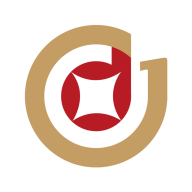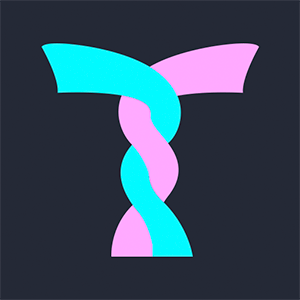如何将PDF文件快速转换为Word文档的详细步骤解析
2025-02-26 17:32:12作者:饭克斯
在现代办公和学习环境中,PDF文件和Word文档都是非常常见的文件格式。PDF格式因其良好的排版和跨平台兼容性而被广泛使用,但有时我们需要对PDF文件进行编辑,这时将PDF文件转换为Word文档就显得尤为重要。今天我将为大家介绍几种快速将PDF文件转换为Word文档的详细步骤,适合中国地区的用户使用。
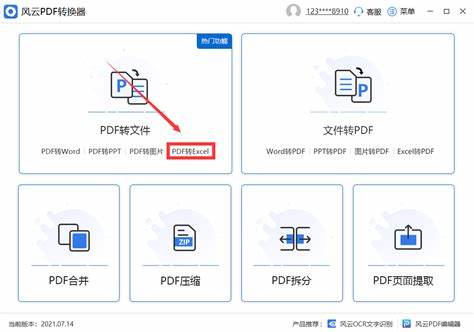
方法一:使用在线转换工具
许多在线服务可以轻松将PDF转换为Word文档,不需要下载任何软件,只需上传文件即可。以下是具体步骤:
选择在线转换工具:在浏览器中搜索“PDF转Word 在线转换器”,会出现很多相关网站,如Smallpdf、PDFtoWord、ILovePDF等。
上传PDF文件:进入选定的网站后,找到“选择文件”或“上传文件”的按钮,点击后在文件选择框中找到需要转换的PDF文件。
开始转换:上传完文件后,点击“开始转换”或“转换”按钮。转换过程通常很快,只需几秒钟到几分钟的时间,具体取决于文件的大小。
下载Word文档:转换完成后,网站会提供下载链接,点击下载按钮,将转换后的Word文档保存到计算机上。
这种方法的优点是操作简单,适合不需要频繁转换文件的用户。不过要注意选择信誉良好的网站以保护个人信息和文件安全。
方法二:使用PDF转换软件
如果你经常需要将PDF文件转换为Word文档,使用专门的PDF转换软件会更加高效。市场上有许多优秀的软件,如Adobe Acrobat、Wondershare PDFElement、CubexSoft PDF Converter等。下面是使用PDF转换软件的步骤:
下载并安装软件:在官方网站或可信赖的软件下载平台下载并安装所需的PDF转换软件。
打开PDF文件:启动软件后,点击“打开文件”或“导入文件”按钮,选择要转换的PDF文档。
选择转换格式:在软件的菜单中,找到“导出”或“转换”选项,选择将文件转换为Word格式(通常为.doc或.docx)。
设置转换选项(可选):某些软件允许你设置转换质量或页面范围,可以根据需要进行调整。
开始转换:点击“开始转换”、“导出”或“确认”按钮,等待文件转换完成。
保存Word文档:转换完成后,选择保存路径,将转换后的Word文档保存到你指定的位置。
这种方法适合需要批量转换或频繁使用PDF转换的用户,软件的稳定性和转换质量通常更高。
方法三:使用Microsoft Word直接打开PDF
如果你的计算机上安装了Microsoft Word 2013及以上版本,可以直接使用Word打开PDF文件并进行转换,步骤如下:
打开Microsoft Word:启动Word软件,在主界面中选择“文件”菜单。
选择“打开”:点击“打开”后,选择“浏览”,找到需要转换的PDF文件。
选择PDF文件:在文件类型中选择“所有文件”,找到并选中要打开的PDF文件,然后点击“打开”。
确认转换:Word会提示你该文件将被转换到可编辑的Word文档格式,点击“确定”开始转换。
编辑和保存:转换完成后,你可以对Word文档进行编辑,最后记得选择“另存为”将其保存为Word格式文档。
使用Word直接打开PDF文件的优点是操作简单,但在处理复杂格式时可能存在排版和内容差异的问题。
将PDF文件转换为Word文档并不复杂,用户可以根据自己的需求选择合适的方法。在线转换工具适合偶尔使用,而PDF转换软件和Microsoft Word适合频繁编辑的用户。无论使用哪种方式,都保护个人敏感信息和文件安全。希望以上步骤能帮助您快速高效地完成PDF到Word的转换。
相关攻略
- 如何在Excel表格中绘制弧形箭头图案的详细步骤与技巧
- 如何实现PPT与背景音乐的完美同步播放方法
- 如何在电脑上轻松打开docx文件详细步骤解析
- 如何在Excel中按性别分类汇总数据并求和实现高效管理
- 如何在电脑上直接打开exe文件详细解答及注意事项
- 如何打开AI格式文件推荐的专业软件介绍与使用方法
- 如何使用笔记本电脑键盘进行关机操作的方法详解
- 如何将HTML文件转换为MP4和JPG格式的详细指南
- 如何有效区分固态硬盘与机械硬盘的特点和方法
- 如何将PDF文件高效转换为JPG图片格式的详细指南
- 如何在华为MatePad上打开exe文件的详细指南
- 如何用手机打开DWF格式文件的最佳软件推荐
- 如何在Excel表格中添加斜线:详细步骤解析
- 如何通过Office上传并打开文件:详细步骤指南
- 如何在Excel中设置表格分割线,让数据更清晰易读
- 如何以管理员身份运行命令提示符(cmd.exe)的详细步骤指南